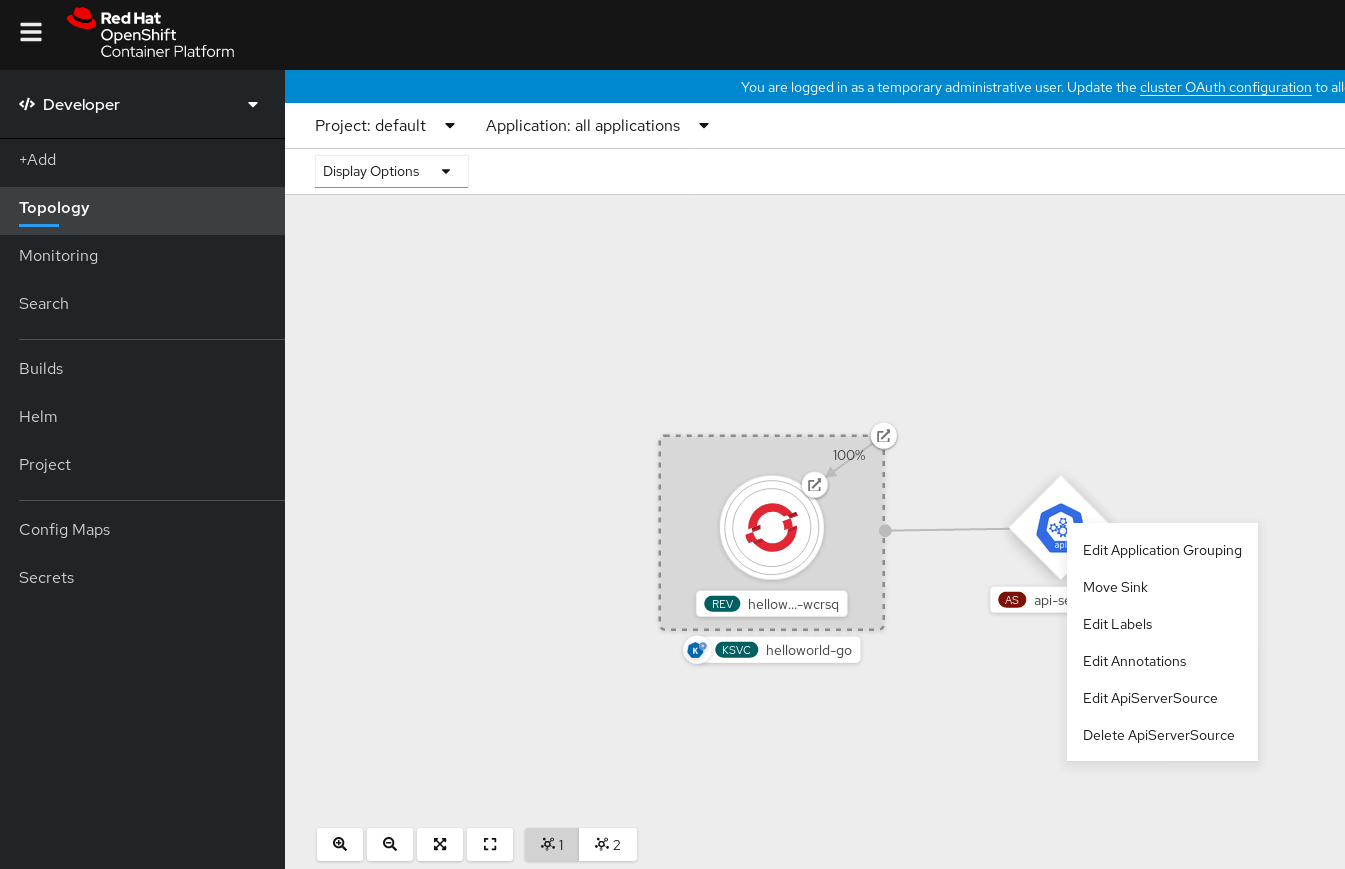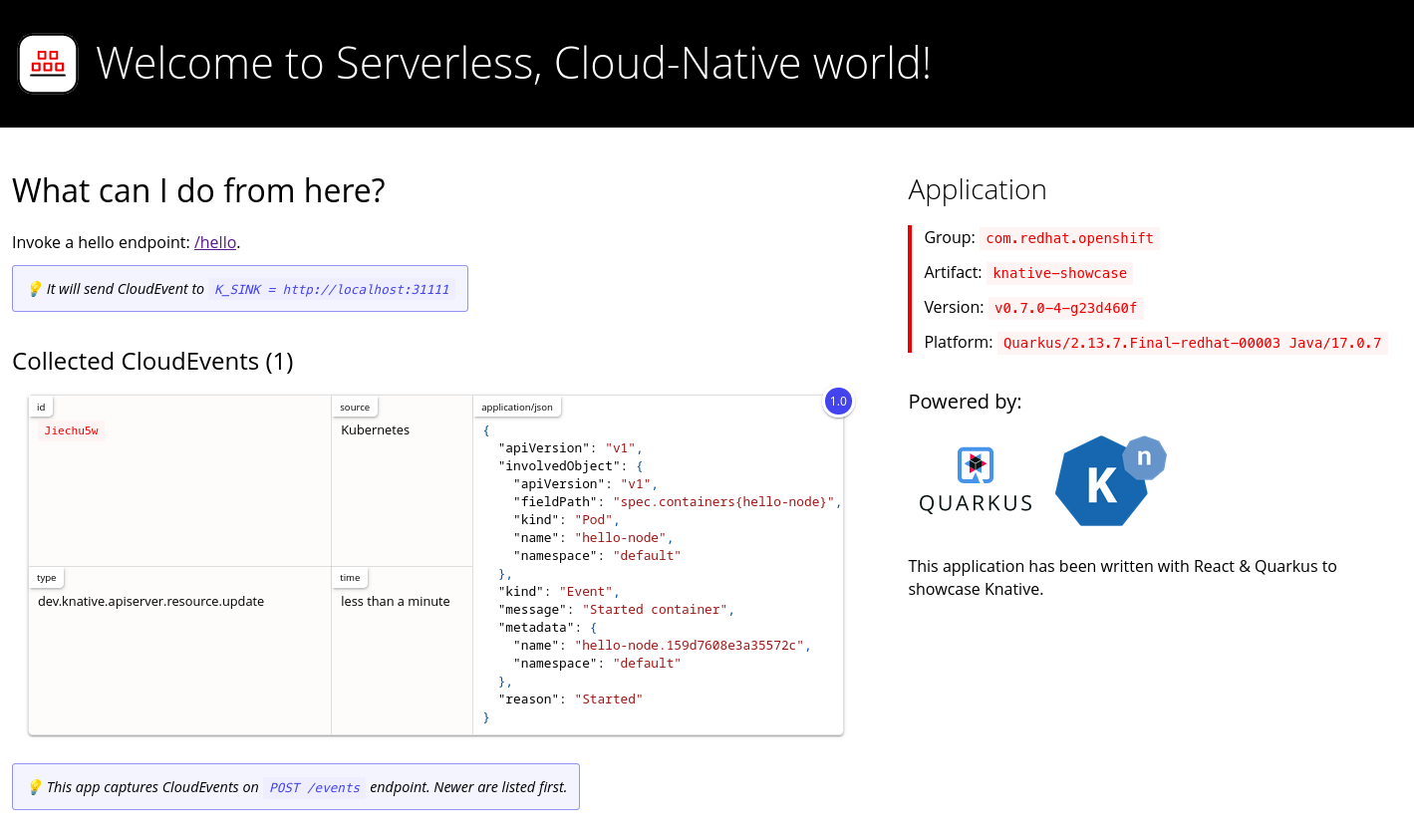2.3. API サーバーソースの作成
API サーバーソースは、Knative サービスなどのイベントシンクを Kubernetes API サーバーに接続するために使用できるイベントソースです。API サーバーソースは Kubernetes イベントを監視し、それらを Knative Eventing ブローカーに転送します。
2.3.1. Web コンソールを使用した API サーバーソースの作成
Knative Eventing がクラスターにインストールされると、Web コンソールを使用して API サーバーソースを作成できます。OpenShift Container Platform Web コンソールを使用すると、イベントソースを作成するための合理的で直感的なユーザーインターフェイスが提供されます。
前提条件
- OpenShift Container Platform Web コンソールにログインしている。
- OpenShift Serverless Operator および Knative Eventing がクラスターにインストールされている。
- OpenShift Container Platform でアプリケーションおよび他のワークロードを作成するために、プロジェクトを作成しているか、適切なロールおよびパーミッションを持つプロジェクトにアクセスできる。
-
OpenShift CLI (
oc) がインストールされている。
既存のサービスアカウントを再利用する必要がある場合は、既存の ServiceAccount リソースを変更して、新規リソースを作成せずに、必要なパーミッションを含めることができます。
イベントソースのサービスアカウント、ロールおよびロールバインディングを YAML ファイルとして作成します。
Copy to Clipboard Copied! Toggle word wrap Toggle overflow YAML ファイルを適用します。
oc apply -f <filename>
$ oc apply -f <filename>Copy to Clipboard Copied! Toggle word wrap Toggle overflow -
Developer パースペクティブで、+Add
Event Source に移動します。Event Sources ページが表示されます。 - オプション: イベントソースに複数のプロバイダーがある場合は、Providers 一覧から必要なプロバイダーを選択し、プロバイダーから利用可能なイベントソースをフィルターします。
- ApiServerSource を選択してから Create Event Source をクリックします。Create Event Source ページが表示されます。
Form view または YAML view を使用して、ApiServerSource 設定を設定します。
注記Form view と YAML view 間で切り換えることができます。ビューの切り替え時に、データは永続化されます。
-
APIVERSION に
v1を、KIND にEventを入力します。 - 作成したサービスアカウントの Service Account Name を選択します。
Target セクションで、イベントシンクを選択します。これは Resource または URI のいずれかです。
- Resource を選択して、チャネル、ブローカー、またはサービスをイベントソースのシンクとして使用します。
- URI を選択して、イベントのルーティング先となる URI (Uniform Resource Identifier) を指定します。
-
APIVERSION に
- Create をクリックします。
検証
API サーバーソースを作成したら、それを トポロジー ビューで表示して、イベントシンクに接続されていることを確認します。
URI シンクが使用される場合は、URI sink
API サーバーソースの削除
- Topology ビューに移動します。
API サーバーソースを右クリックし、Delete ApiServerSource を選択します。
2.3.2. Knative CLI を使用した API サーバーソースの作成
kn source apiserver create コマンドを使用し、kn CLI を使用して API サーバーソースを作成できます。API サーバーソースを作成するために kn CLI を使用すると、YAML ファイルを直接修正するよりも合理的で直感的なユーザーインターフェイスが得られます。
前提条件
- OpenShift Serverless Operator および Knative Eventing がクラスターにインストールされている。
- OpenShift Container Platform でアプリケーションおよび他のワークロードを作成するために、プロジェクトを作成しているか、適切なロールおよびパーミッションを持つプロジェクトにアクセスできる。
-
OpenShift CLI (
oc) がインストールされている。 -
Knative (
kn) CLI がインストールされている。
既存のサービスアカウントを再利用する必要がある場合は、既存の ServiceAccount リソースを変更して、新規リソースを作成せずに、必要なパーミッションを含めることができます。
イベントソースのサービスアカウント、ロールおよびロールバインディングを YAML ファイルとして作成します。
Copy to Clipboard Copied! Toggle word wrap Toggle overflow YAML ファイルを適用します。
oc apply -f <filename>
$ oc apply -f <filename>Copy to Clipboard Copied! Toggle word wrap Toggle overflow イベントシンクを持つ API サーバーソースを作成します。次の例では、シンクはブローカーです。
kn source apiserver create <event_source_name> --sink broker:<broker_name> --resource "event:v1" --service-account <service_account_name> --mode Resource
$ kn source apiserver create <event_source_name> --sink broker:<broker_name> --resource "event:v1" --service-account <service_account_name> --mode ResourceCopy to Clipboard Copied! Toggle word wrap Toggle overflow API サーバーソースが正しく設定されていることを確認するには、受信メッセージをログにダンプする Knative サービスを作成します。
kn service create event-display --image quay.io/openshift-knative/showcase
$ kn service create event-display --image quay.io/openshift-knative/showcaseCopy to Clipboard Copied! Toggle word wrap Toggle overflow ブローカーをイベントシンクとして使用した場合は、トリガーを作成して、
defaultのブローカーからサービスへのイベントをフィルタリングします。kn trigger create <trigger_name> --sink ksvc:event-display
$ kn trigger create <trigger_name> --sink ksvc:event-displayCopy to Clipboard Copied! Toggle word wrap Toggle overflow デフォルト namespace で Pod を起動してイベントを作成します。
oc create deployment event-origin --image quay.io/openshift-knative/showcase
$ oc create deployment event-origin --image quay.io/openshift-knative/showcaseCopy to Clipboard Copied! Toggle word wrap Toggle overflow 以下のコマンドを入力し、生成される出力を検査して、コントローラーが正しくマップされていることを確認します。
kn source apiserver describe <source_name>
$ kn source apiserver describe <source_name>Copy to Clipboard Copied! Toggle word wrap Toggle overflow 出力例
Copy to Clipboard Copied! Toggle word wrap Toggle overflow
検証
Kubernetes イベントが Knative に送信されたことを確認するには、イベント表示ログを確認するか、Web ブラウザーを使用してイベントを確認します。
Web ブラウザーでイベントを表示するには、次のコマンドで返されたリンクを開きます。
kn service describe event-display -o url
$ kn service describe event-display -o urlCopy to Clipboard Copied! Toggle word wrap Toggle overflow 図2.1 ブラウザーページの例
あるいは、ターミナルでログを確認するには、次のコマンドを入力して Pod のイベント表示ログを表示します。
oc logs $(oc get pod -o name | grep event-display) -c user-container
$ oc logs $(oc get pod -o name | grep event-display) -c user-containerCopy to Clipboard Copied! Toggle word wrap Toggle overflow 出力例
Copy to Clipboard Copied! Toggle word wrap Toggle overflow
API サーバーソースの削除
トリガーを削除します。
kn trigger delete <trigger_name>
$ kn trigger delete <trigger_name>Copy to Clipboard Copied! Toggle word wrap Toggle overflow イベントソースを削除します。
kn source apiserver delete <source_name>
$ kn source apiserver delete <source_name>Copy to Clipboard Copied! Toggle word wrap Toggle overflow サービスアカウント、クラスターロール、およびクラスターバインディングを削除します。
oc delete -f authentication.yaml
$ oc delete -f authentication.yamlCopy to Clipboard Copied! Toggle word wrap Toggle overflow
2.3.2.1. Knative CLI シンクフラグ
Knative (kn) CLI を使用してイベントソースを作成する場合は、--sink フラグを使用して、そのリソースからイベントが送信されるシンクを指定できます。シンクは、他のリソースから受信イベントを受信できる、アドレス指定可能または呼び出し可能な任意のリソースです。
以下の例では、サービスの http://event-display.svc.cluster.local をシンクとして使用するシンクバインディングを作成します。
シンクフラグを使用したコマンドの例
kn source binding create bind-heartbeat \ --namespace sinkbinding-example \ --subject "Job:batch/v1:app=heartbeat-cron" \ --sink http://event-display.svc.cluster.local \ --ce-override "sink=bound"
$ kn source binding create bind-heartbeat \
--namespace sinkbinding-example \
--subject "Job:batch/v1:app=heartbeat-cron" \
--sink http://event-display.svc.cluster.local \
--ce-override "sink=bound"- 1
http://event-display.svc.cluster.localのsvcは、シンクが Knative サービスであることを判別します。他のデフォルトのシンクの接頭辞には、channelおよびbrokerが含まれます。
2.3.3. YAML ファイルを使用した API サーバーソースの作成
YAML ファイルを使用して Knative リソースを作成する場合は、宣言的 API を使用するため、再現性の高い方法でイベントソースを宣言的に記述できます。YAML を使用して API サーバーソースを作成するには、ApiServerSource オブジェクトを定義する YAML ファイルを作成し、oc apply コマンドを使用してそれを適用する必要があります。
前提条件
- OpenShift Serverless Operator および Knative Eventing がクラスターにインストールされている。
- OpenShift Container Platform でアプリケーションおよび他のワークロードを作成するために、プロジェクトを作成しているか、適切なロールおよびパーミッションを持つプロジェクトにアクセスできる。
-
API サーバーソース YAML ファイルで定義されるものと同じ namespace に
defaultブローカーを作成している。 -
OpenShift CLI (
oc) がインストールされている。
既存のサービスアカウントを再利用する必要がある場合は、既存の ServiceAccount リソースを変更して、新規リソースを作成せずに、必要なパーミッションを含めることができます。
イベントソースのサービスアカウント、ロールおよびロールバインディングを YAML ファイルとして作成します。
Copy to Clipboard Copied! Toggle word wrap Toggle overflow YAML ファイルを適用します。
oc apply -f <filename>
$ oc apply -f <filename>Copy to Clipboard Copied! Toggle word wrap Toggle overflow API サーバーソースを YAML ファイルとして作成します。
Copy to Clipboard Copied! Toggle word wrap Toggle overflow ApiServerSourceYAML ファイルを適用します。oc apply -f <filename>
$ oc apply -f <filename>Copy to Clipboard Copied! Toggle word wrap Toggle overflow API サーバーソースが正しく設定されていることを確認するには、受信メッセージをログにダンプする Knative サービスを YAML ファイルとして作成します。
Copy to Clipboard Copied! Toggle word wrap Toggle overflow ServiceYAML ファイルを適用します。oc apply -f <filename>
$ oc apply -f <filename>Copy to Clipboard Copied! Toggle word wrap Toggle overflow 直接の手順で作成下サービスに、
defaultブローカーからイベントをフィルターするTriggerオブジェクトを YAML ファイルとして作成します。Copy to Clipboard Copied! Toggle word wrap Toggle overflow TriggerYAML ファイルを適用します。oc apply -f <filename>
$ oc apply -f <filename>Copy to Clipboard Copied! Toggle word wrap Toggle overflow デフォルト namespace で Pod を起動してイベントを作成します。
oc create deployment event-origin --image=quay.io/openshift-knative/showcase
$ oc create deployment event-origin --image=quay.io/openshift-knative/showcaseCopy to Clipboard Copied! Toggle word wrap Toggle overflow 以下のコマンドを入力し、出力を検査して、コントローラーが正しくマップされていることを確認します。
oc get apiserversource.sources.knative.dev testevents -o yaml
$ oc get apiserversource.sources.knative.dev testevents -o yamlCopy to Clipboard Copied! Toggle word wrap Toggle overflow 出力例
Copy to Clipboard Copied! Toggle word wrap Toggle overflow
検証
Kubernetes イベントが Knative に送信されたことを確認するには、イベント表示ログを確認するか、Web ブラウザーを使用してイベントを確認してください。
Web ブラウザーでイベントを表示するには、次のコマンドで返されたリンクを開きます。
oc get ksvc event-display -o jsonpath='{.status.url}'$ oc get ksvc event-display -o jsonpath='{.status.url}'Copy to Clipboard Copied! Toggle word wrap Toggle overflow 図2.2 ブラウザーページの例
ターミナルでログを確認するには、次のコマンドを入力して Pod のイベント表示ログを表示します。
oc logs $(oc get pod -o name | grep event-display) -c user-container
$ oc logs $(oc get pod -o name | grep event-display) -c user-containerCopy to Clipboard Copied! Toggle word wrap Toggle overflow 出力例
Copy to Clipboard Copied! Toggle word wrap Toggle overflow
API サーバーソースの削除
トリガーを削除します。
oc delete -f trigger.yaml
$ oc delete -f trigger.yamlCopy to Clipboard Copied! Toggle word wrap Toggle overflow イベントソースを削除します。
oc delete -f k8s-events.yaml
$ oc delete -f k8s-events.yamlCopy to Clipboard Copied! Toggle word wrap Toggle overflow サービスアカウント、クラスターロール、およびクラスターバインディングを削除します。
oc delete -f authentication.yaml
$ oc delete -f authentication.yamlCopy to Clipboard Copied! Toggle word wrap Toggle overflow